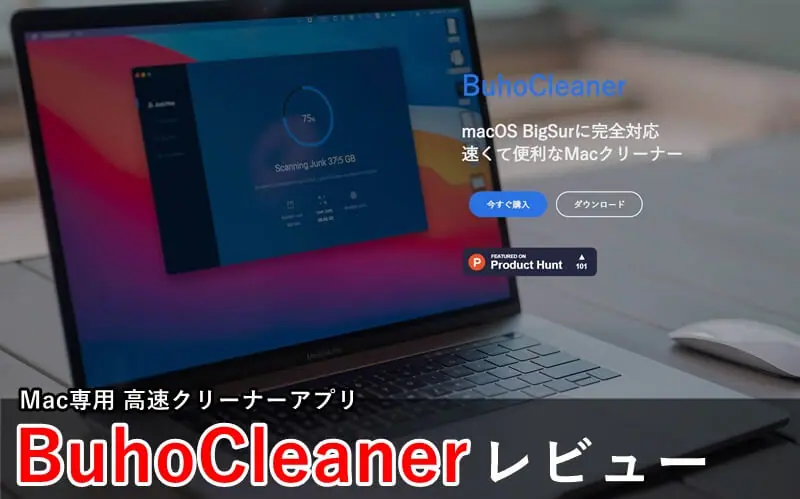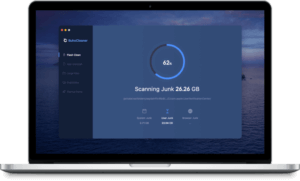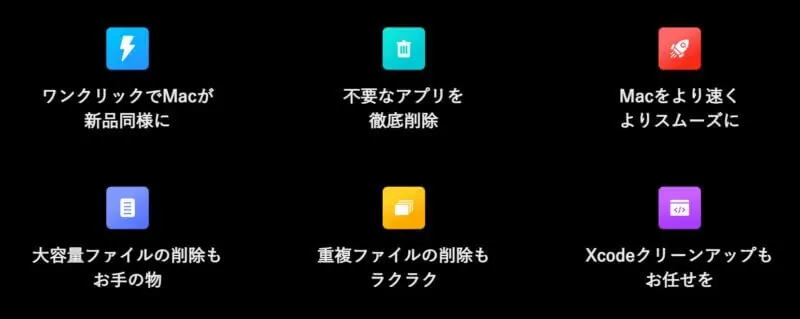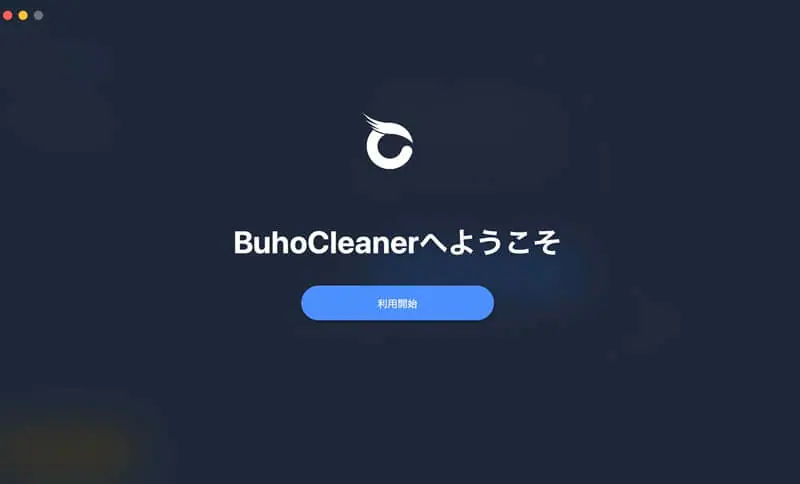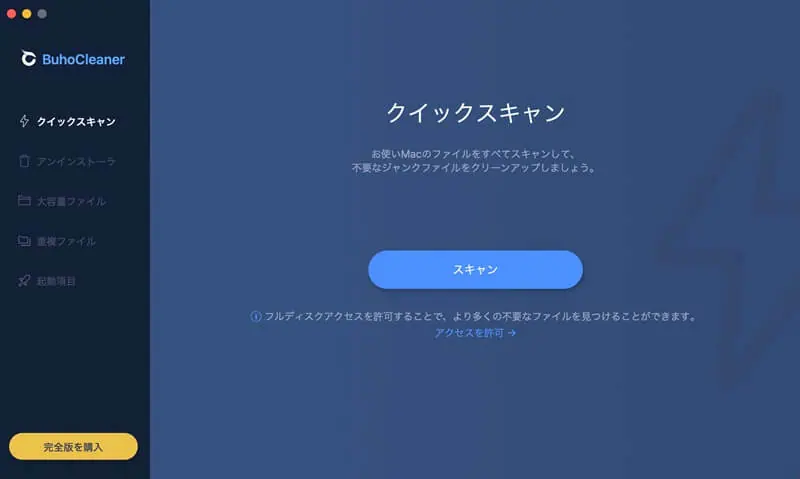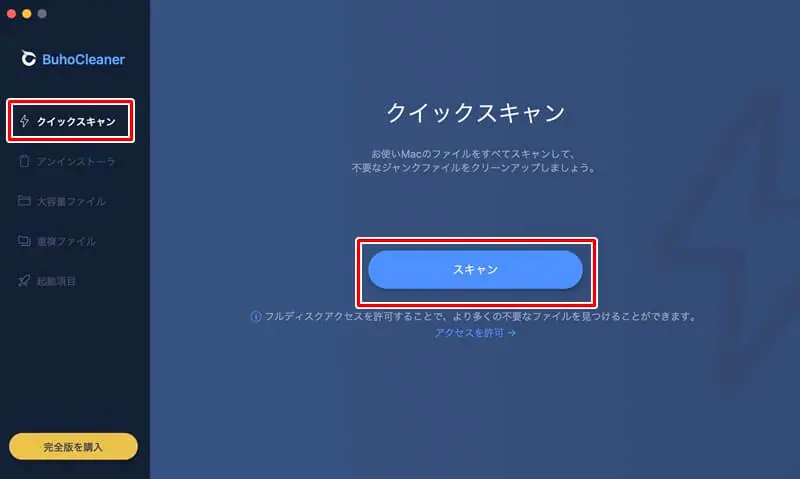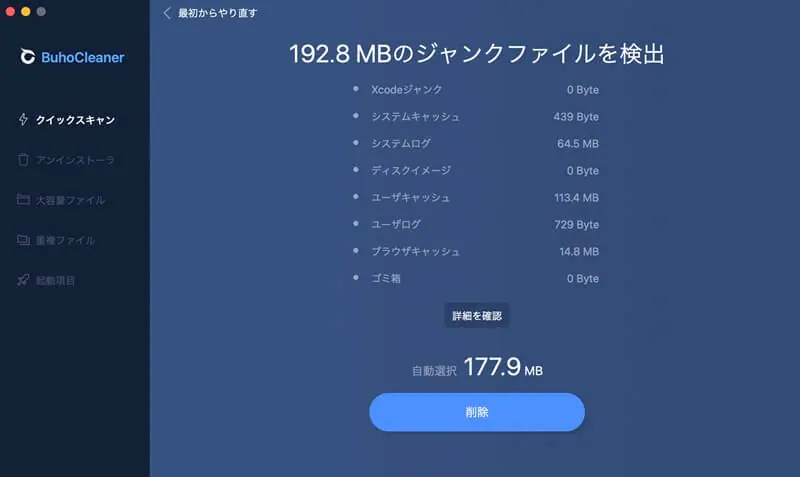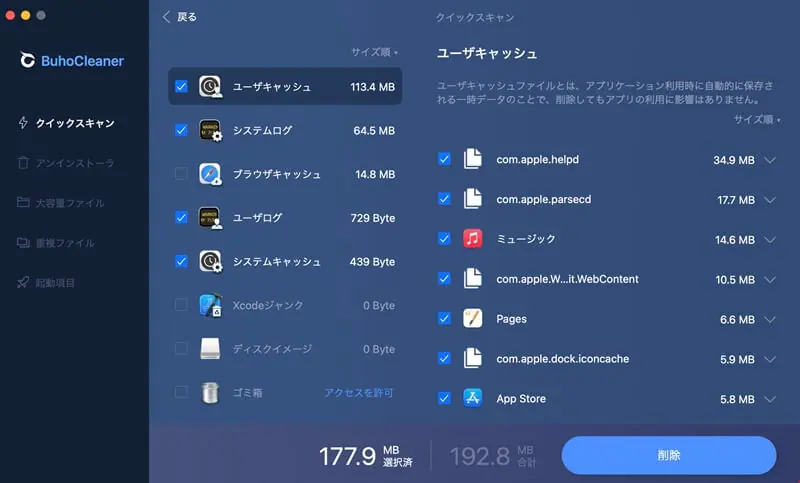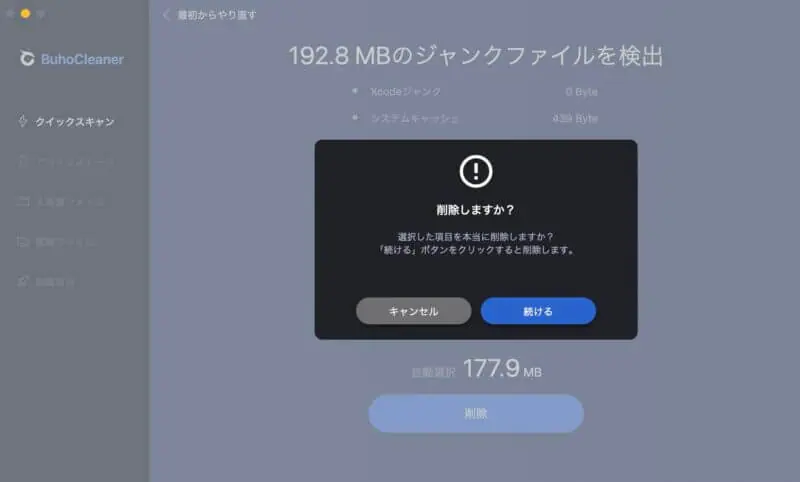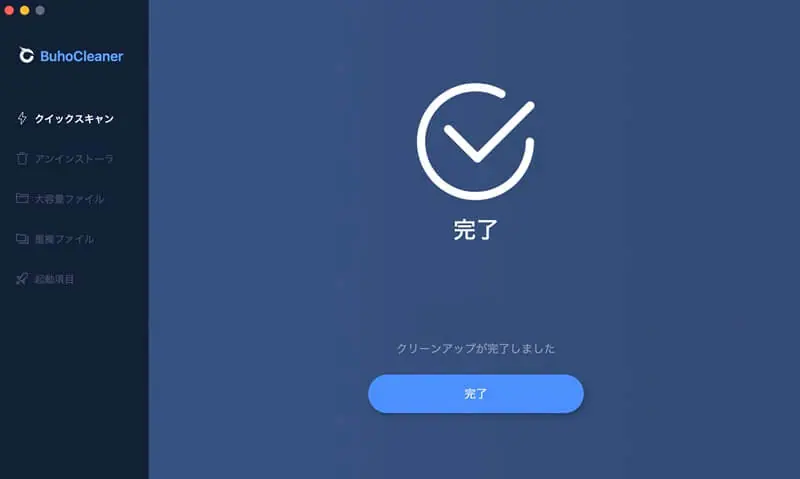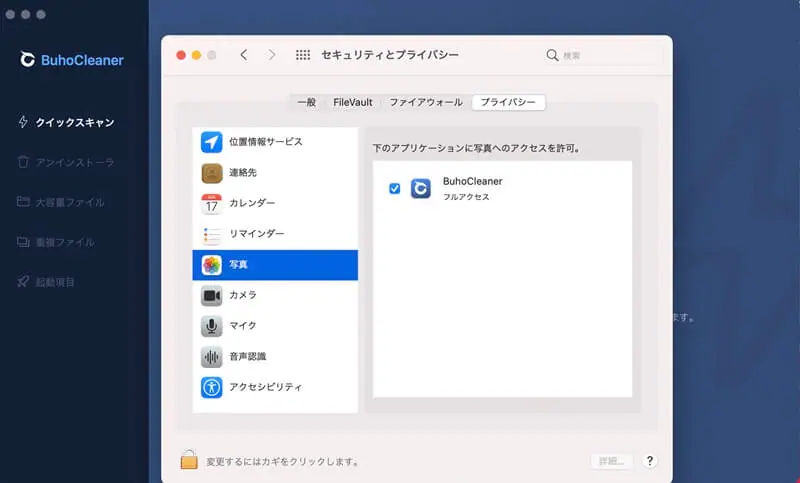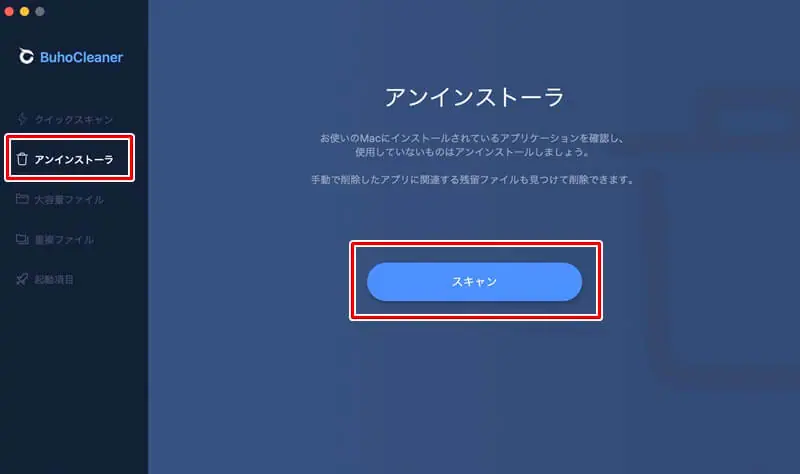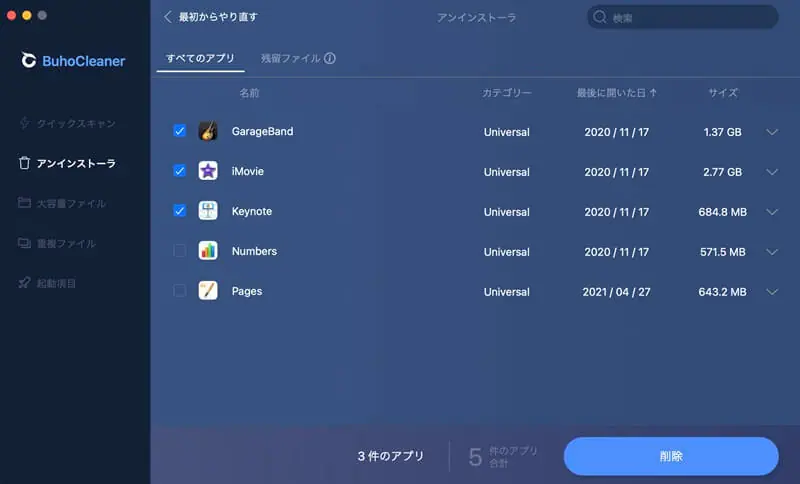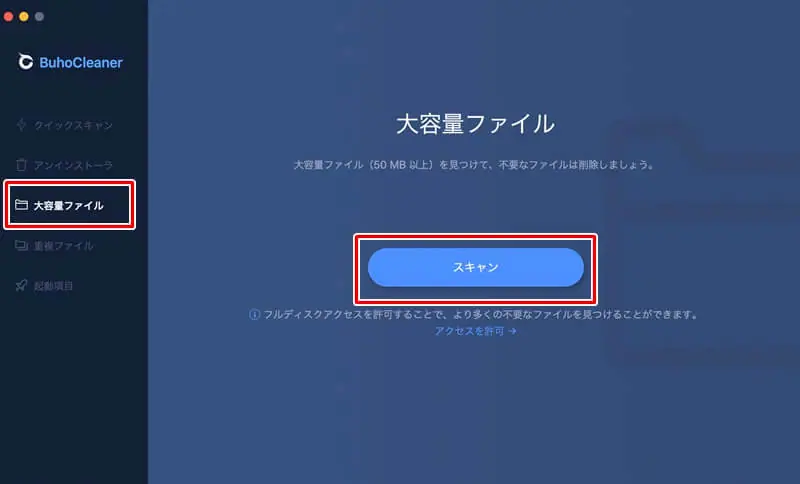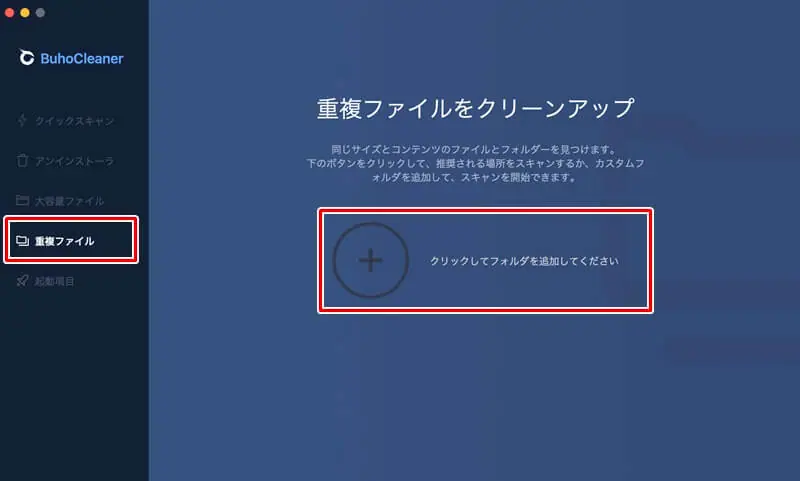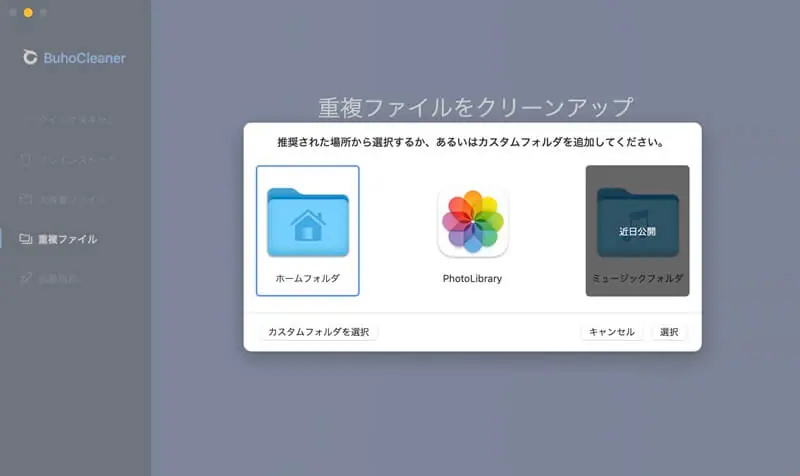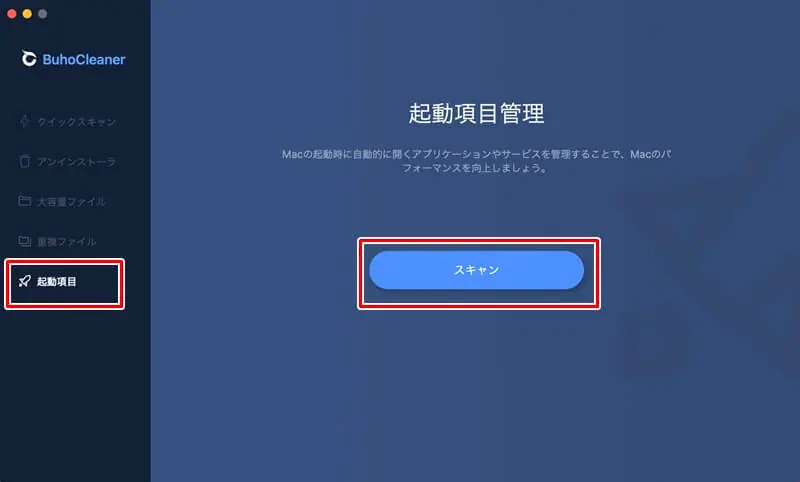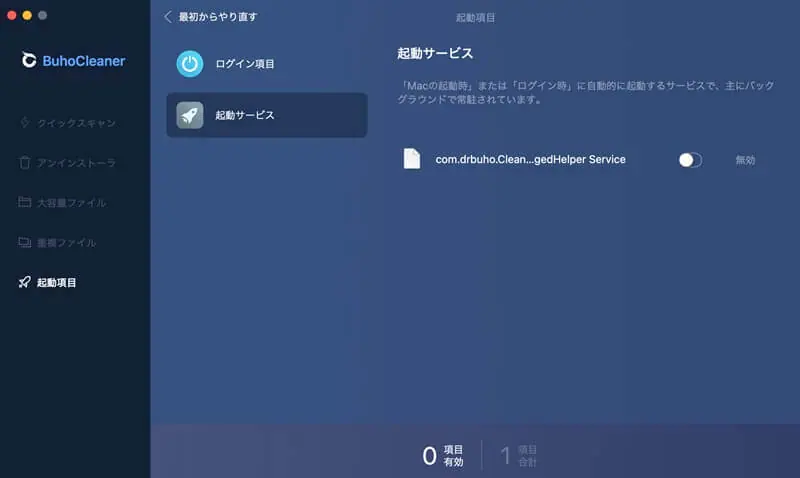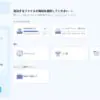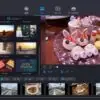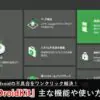最近では新型コロナウイルスの影響により、自宅でリモートワークやウェブ会議、オンライン学習などを行う機会が増えてきました。
それに伴い、MacBookのようなハイスペックで多種多様な用途に利用できるノートPCが、大きな人気を博しています。
M1チップを採用したMacOSのPCは、大量のデータを処理することに長けているため、プログラミングやiOS向けアプリ開発などのクリエイティブ用途に適しています。
しかしMacのPCを長期間使い続けていると、不要なデータ・重複データが知らず知らずのうちに溜まっていき、ストレージ容量を圧迫されます。
ストレージ容量が圧迫されると、データやアプリを保存できなくなるだけでなく、パフォーマンス(処理能力)の低下などが引き起こされる可能性もあります。
そこで今回は、Mac専用のクリーナーアプリである『BuhoCleaner』について紹介します!
▼ワンクリック操作でMac PCを高速クリーンアップできる便利なアプリ。
【当サイト限定の優待割引クーポン】
開発元のDr.Buho様より、当サイトの読者限定で全てのライセンスを対象に、セール価格からさらに10%OFFが適用される割引クーポンを配布していただきました。
- 10%OFFクーポン:FUKAFUKA3F6
ソフト購入時にはぜひご利用ください!
※クーポンコードの利用方法はコチラを参照
| 公式サイト | https://www.drbuho.com/jp |
| ソフト名 | BuhoCleaner |
| 開発元 | Dr.Buho |
| 対応OS | Mac OS(10.12以降推奨) |
| 有料ライセンス | シングル(1PC):2,280円(税込)30%OFFセールで1,480円(税込) ファミリー(3PC):3,480円(税込)30%OFFセールで2,280円(税込) ビジネス(10PC):6,980円(税込)30%OFFセールで 4,580円(税込) |
| 無料体験版 | あり(最大3GBまでの容量制限付き) |
『BuhoCleaner』は、ワンクリックでMac PCのストレージ内に存在するジャンクファイル、重複ファイル、大容量ファイルを一括削除することのできる、非常に便利なクリーニングアプリです。
重複ファイルやジャンクファイルの他に、一時ファイルやシステムキャッシュを検出して削除することも可能です。
また、アプリをアンインストールしても、そのアプリのデータ自体がPC内に残っている場合があります。
そのようなアプリケーション削除後の残存ファイルも徹底的に取り除き、ストレージ容量を常に最適な状態に保つことが出来ます。
▼ストレージ容量の削減により、パフォーマンスを最適化することが可能。
また、Apple M1チップを搭載したモデルでは、従来のクリーニングアプリと比べて3倍もの速度でクリーンアップを行うことが可能となっています。
Macデバイスを所有している方であれば、ぜひインストールをオススメしたいアプリです!
今回はこの『BuhoCleaner』について、実際に使用した感想を元に、主な機能や特長を紹介していきます。
初心者でも扱いやすいインターフェース(操作画面)
ソフトを起動すると、非常にシンプルで分かりやすいインターフェース(操作画面)が表示されます。
▼日本語に完全対応したインターフェース
▼機能が項目別に分かれており、ワンクリックで各機能を利用することが可能。
操作画面において難しい語句や専門用語などは一切出てきません。
Mac PCの初心者でも迷うことなく扱うことが出来るでしょう!
主な機能
それでは、『BuhoCleaner』の主な機能について簡単に紹介していきます。
※なお、今回は私のMacBook Air M1にて使用しました。
機能①:クイックスキャン(ジャンクファイルのクリーンアップ)
本ソフトのメイン機能が、ジャンクファイルのクリーンアップです。
すると、PC内の不要なデータ(キャッシュデータ、システムログ、ゴミ箱内など)が一括で検出されます。
"詳細を確認" をクリックすると、検出されたジャンクデータの内訳を確認することが出来ます。
▼削除したくないデータはチェックを外しましょう。
そして "削除" ボタンをクリックすることで、ストレージ内のクリーンアップが開始されます。
クリーンアップ自体は非常に速い速度で完了します。
私の場合、ジャンクのデータ量が少ないこともありますが、200メガバイト弱のジャンクデータを数秒ほどで削除することが出来ました!
処理が素早いので、ストレスのないクリーンアップが可能です。
なお、後に1.5ギガバイトほどの容量を削除した場合でも、約1分半ほどでクリーンアップが完了しました。
▼ちなみに、"アクセスを許可" よりアプリケーションごとに本ソフトのアクセス権限を変更することもできます。
機能②:アンインストーラ(アプリ残留データの削除)
続いてアンインストーラでは、使用していないMacアプリのデータを削除することが出来ます。
するとPC内のアプリがスキャンされ、使用していない(アンインストール済み)アプリの残留ファイルなどが一覧で表示されます。
あとは不要なデータにチェックを入れた状態で "削除" をクリックすることで、クリーンアップが開始されます。
一部のアプリでは、アプリをアンインストールしただけでは残留データが残っている場合があります。そのため、アプリのインストール&アンインストールを繰り返すと、知らない内に残留データがストレージを圧迫することになるのです。
しかし本ソフトを使用することで、残留データでもワンクリックでスキャン&削除することが可能です!
機能③:大容量ファイルの削除
"大容量ファイルの削除" では、50MBを超える大容量データを検出し削除することが出来ます。
スキャンが完了すると50MB以上のデータが一覧で表示されるため、不要なデータにチェックを入れて削除を完了するだけです。
機能④:重複ファイルのクリーンアップ
"重複ファイルのクリーンアップ" ではその名の通り、ストレージ内で重複する容量・コンテンツのファイルとフォルダを検出し削除することが出来ます。
まずは重複ファイルを検出する場所を指定します。
▼後日のアップデートで、ミュージックフォルダ内のスキャンも可能になるとのこと。
重複データを検出した後、クリーンアップ処理を行うことで、オリジナルデータを残した状態で重複データが削除されます。
私の場合、3GBほどの重複データが存在しており、一気にデータを整理することが出来ました!
重複データは残しておいてもメリットの無いデータなので、この機能を活用することで、人によっては大幅にストレージ容量を削減できると思います。
機能⑤:起動項目管理
最後に "起動項目管理" です。ここではMac起動時に自動で開くアプリケーションやサービスを管理することで、パフォーマンス向上を図ることが出来ます。
▼起動時に自動で開くサービス・アプリ等を一括管理することが可能。
コチラの機能はストレージ管理と直接の関係はありませんが、Mac PCのパフォーマンスを向上させる点では役立つ機能です。
制限が解除される有料版も販売
なお、本ソフトは無料で利用可能なフリー版が配布されていますが、最大3GB以上のクリーンアップが出来ないといった制限がかけられています。
もしもこの制限を解除したい場合は、公式サイトから有料ライセンスを購入する必要があります。
なお、各ライセンスの価格は以下の通りです。
| プラン名 | シングル | ファミリー | ビジネス |
| 使用可能台数 | PC1台のみ | PC3台まで | PC10台まで |
| サポート期間 | 永久 | 永久 | 永久 |
| 価格 | 2,280円(税込) 30%OFFセールで1,480円(税込) |
3,480円(税込) 30%OFFセールで2,280円(税込) |
6,980円(税込) 半30%OFFセールで4,580円(税込) |
【当サイト限定の優待割引クーポン】
開発元のDr.Buho様より、当サイトの読者限定で全てのライセンスを対象に、セール価格からさらに10%OFFが適用される割引クーポンを配布していただきました。
- 10%OFFクーポン:FUKAFUKA3F6
ソフト購入時にはぜひご利用ください!
※クーポンコードの利用方法はコチラを参照
長く使い続けることのできるソフトなため、もしも複数人での購入を考えている場合は『ファミリー』か『ビジネス』のライセンスがオススメです!
Mac PC所有者にとっての必需品!
今回紹介した『BuhoCleaner』について、特長をまとめると以下の通りです。
ソフトの特徴
- リーズナブルな価格
- PC初心者でも扱いやすいインターフェース
- 高速クリーンアップ
- ストレージ内を常に最適化できる
- アンインストールアプリの残留データも検出可能
- PC起動時のパフォーマンスも改善可能
このように、Mac PC内のストレージをワンクリックで高速クリーンアップすることのできる、非常に便利なアプリとなっています。
インターフェース(操作画面)もシンプルで分かりやすいため、PCの扱いに慣れていない方でも問題なく使用することが出来ます。
またストレージ内のデータ整理が出来ると同時に、PCパフォーマンスも最適化できるため、一度利用すると手放せなくなること間違いなし!
自身のMac PCを常にクリーンな状態に保っておきたい方には、ぜひオススメしたいアプリです!
▼こちらの記事もオススメ!
-

-
『HyperDrive VIPER USBハブ』レビュー!10-in-2の便利なポート拡張デバイス
MacBookを購入したけど、ポート数が少なくて使いづらい... MacBookでも、USB 3.1やHDMI、イーサネット(LAN)などの主要ポートが使えるようにしたい! 『MacBook Air』 ...
続きを見る